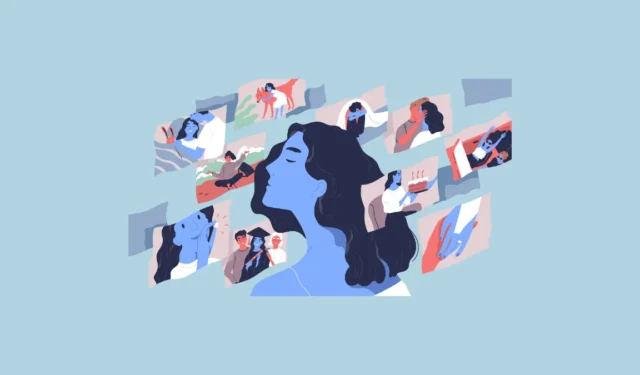
Google 相簿提供了一個名為「精彩影片」的選項,可以簡化根據圖像製作短片的過程。這項新功能類似於先前的電影創作工具,提供熟悉的使用者體驗。記憶電影可以使用 Google Photos 應用程式來開發,無論是在行動裝置上還是透過網路。借助此精彩影片功能,用戶可以合併音樂並編輯完成的影片。以下是有關如何立即開始在您的裝置上使用它的指南。
- 在智慧型手機上啟動 Google Photos 應用程序,然後點擊頂部的“+”圖示。
- 從選單中選擇“突出顯示影片”。
- 將出現有關「突出顯示影片」功能的提示。按一下“下一步”,然後選擇“開始”。
- 現在,您可以輸入與相簿中您希望在電影中展示的圖片相關的個人姓名、地點、事件等。當您輸入時,應用程式將提供多種建議;點擊這些即可添加它們。您也可以選擇手動選擇要使用的照片。
- 新增所有必要的詳細資訊後,點擊右上角的「預覽」按鈕。
- 稍後,應用程式將生成並顯示您的電影。您可以按下播放按鈕來觀看。
- 在最終確定影片之前,您可以選擇使用影片下方提供的工具進行編輯。若要變更縱橫比,請按一下帶有四個點的矩形。
- 然後從螢幕上的可用選項中選擇您喜歡的比例。
- 若要包含音樂,請點選介面上的音符圖示。
- 您可以新增個人選擇的音樂、選擇主題曲目或透過點擊相應的選項刪除任何背景音樂。
- 如果您選擇“我的音樂”,則可以瀏覽裝置上儲存的歌曲。或者,「主題音樂」選項會顯示 Google 提供的主題清單。做出選擇後,點擊“儲存”按鈕將其合併到您的影片中。
- 如果您想新增更多圖像,只需點擊“+”按鈕即可。
- 影片中的影像將顯示在其下方。您可以透過點擊任何圖像來刪除它,這將開啟一個用於管理編輯或刪除的部分。
- 然後,準備好後按下“刪除”按鈕。您也可以點擊“更改動作”按鈕來調整該特定部分的動畫。
- 預設情況下,將啟用「平移和縮放」動畫效果,但您可以選擇「無動作」來完全關閉動畫。
- 完成所有編輯後,點擊「儲存」按鈕來儲存您的影片。
重要訊息
- 最近,Google照片推出了一個強大的電影創作工具,使用戶能夠從他們的相簿中製作短片。雖然它也可以處理 WebM 文件,但該工具已被更新的「突出顯示影片」功能所取代。
- 如果您使用的是 Google 相簿網頁版並想要存取「突出顯示影片」功能,請在左側邊欄的「實用程式」部分下找到它。但是,任何平台都不再提供從專輯直接創作電影的功能。
- 創建電影後,它將位於 Google 相簿應用程式的「影片」部分。下載到您的裝置後,您可以將其從本部分刪除。
- 若要建立使用 WebM 檔案的電影,您需要使用網頁版 Google Photos。




發佈留言